swf格式怎么转flv格式?swf格式如何转flv格式的方法
发布日期:2018-06-19 10:06 作者:深度技术 来源:www.shenduwin10.com
swf格式怎么转flv格式?swf格式如何转flv格式的方法
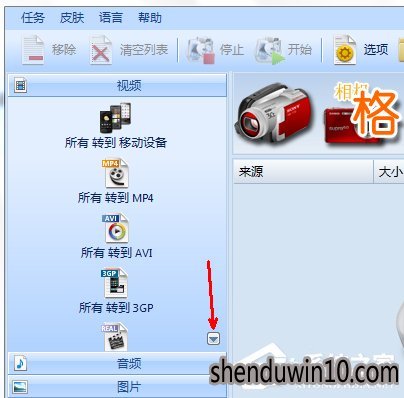
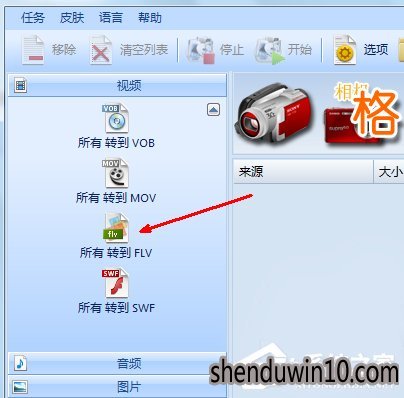
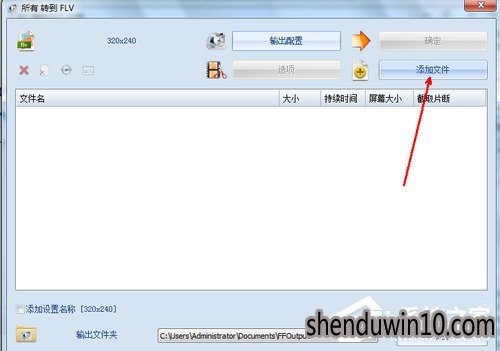
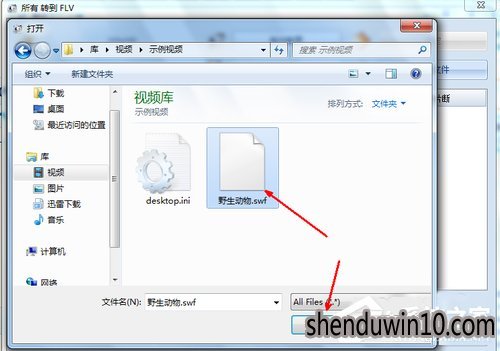
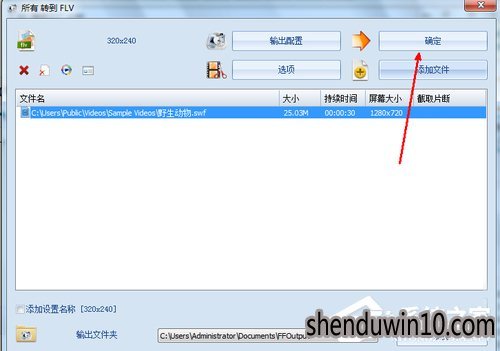
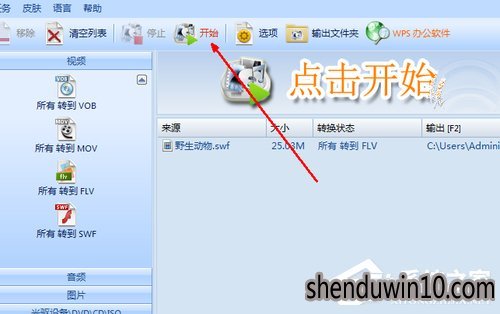

1、首先下载安装格式工厂软件。安装完成后启动软件,点击左边的箭头位置,向下查找。
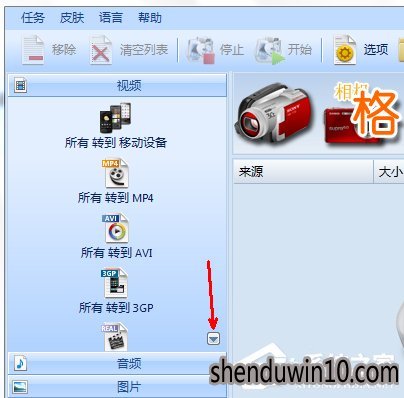
2、找到这个所有转到FLV,用鼠标点击一下打开。
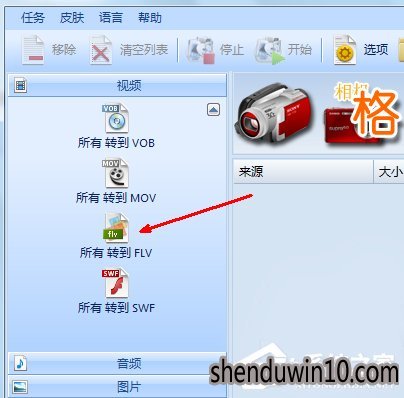
3、点击右上角的添加文件按钮,添加你想转换的SWF文件。
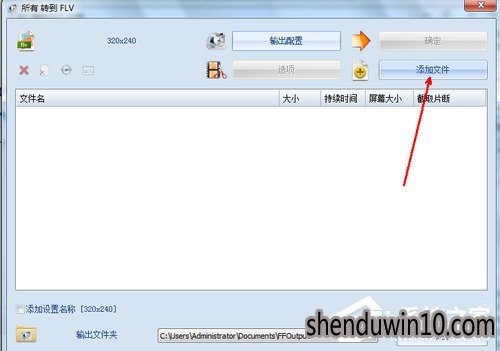
4、在资源管理器中找到所转换的文件 ,如图所示,点击打开。
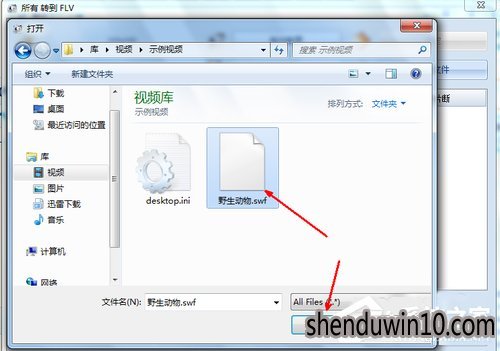
5、点击右上角的确定按钮,完成文件的添加工作。
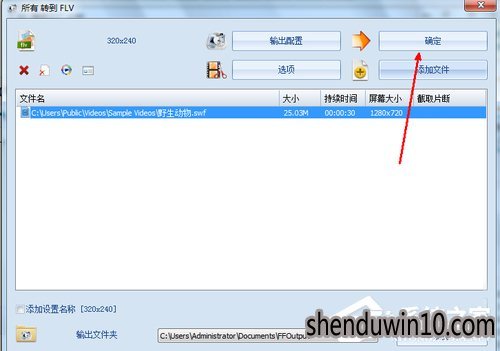
6、点击软件上面导航栏中的开始按钮。也可以点击软件界面中间的大的点击开始。
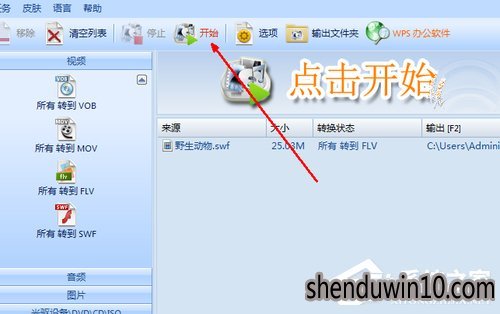
7、如图所示,软件正在转换,转换完成之后,点击输出文件夹这个按钮,就可以打开转换后的文件所在的文件夹了。

关于swf格式怎么转flv格式?swf格式如何转flv格式的方法就跟大家介绍到这边了,如果你有碰到这样问题的话,不妨可以按照上面的方法来解决!
精品APP推荐
清新绿色四月日历Win8主题
思维快车 V2.7 绿色版
u老九u盘启动盘制作工具 v7.0 UEFI版
翼年代win8动漫主题
Doxillion V2.22
EX安全卫士 V6.0.3
地板换色系统 V1.0 绿色版
Ghost小助手
风一样的女子田雨橙W8桌面
Process Hacker(查看进程软件) V2.39.124 汉化绿色版
海蓝天空清爽Win8主题
淘宝买家卖家帐号采集 V1.5.6.0
优码计件工资软件 V9.3.8
点聚电子印章制章软件 V6.0 绿色版
慵懒狗狗趴地板Win8主题
游行变速器 V6.9 绿色版
IE卸载工具 V2.10 绿色版
彩影ARP防火墙 V6.0.2 破解版
foxy 2013 v2.0.14 中文绿色版
PC Lighthouse v2.0 绿色特别版
- 专题推荐
- 深度技术系统推荐
- 1深度技术Ghost Win10 X32位 完美装机版2017.09月(免激活)
- 2深度技术Ghost Win10 x64位 特别纯净版v2018.01(绝对激活)
- 3深度技术 Ghost Win10 x86 装机版 2016年05月
- 4深度技术Ghost Win10 X64 精选纯净版2021v03(激活版)
- 5深度技术Ghost Win10 X32增强修正版2017V01(绝对激活)
- 6深度技术 Ghost Win10 32位 装机版 V2016.09(免激活)
- 7深度技术Ghost Win10 (64位) 经典装机版V2017.07月(免激活)
- 8萝卜家园Windows11 体验装机版64位 2021.09
- 9深度技术Ghost Win10 x64位 完美纯净版2019年05月(无需激活)
- 10深度技术Ghost Win10 x64位 多驱动纯净版2019V08(绝对激活)
- 深度技术系统教程推荐

